
DaVinci Resolve Speed Editor 覚書
公式サイトを見れば済む話だが、覚えるためのまとめ。編集中。
【左上】
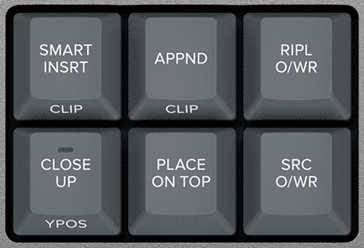
SMART INSRT(スマートインサート)

再生ヘッドから最も近い編集点にクリップを挿入
既存アイテムは右へ移動
IN・OUT点を打たない場合はソース毎追加
<CLIP> 2度長押しでインアウト点を無視してクリップ自体が追加
APPEND(アペンド)

再生ヘッドの位置に関係なく、クリップまたはクリップグループをタイムラインの末尾に追加
インアウト点を打たない場合はソース毎追加
<CLIP> 2度長押しでインアウト点を無視してクリップ自体が追加
RIPL O/WR(リップルオーバーライト)

タイムラインのクリップを新しいクリップに置き換える
新しいクリップに応じてタイムラインの長さが変わる
CLOSE UP(クロースアップ)

ショットに含まれる顔を自動認識しズームイン
<YPOS> 押しながらサーチダイヤルを回すと縦のポジションを上下に移動
PLACE ON TOP(プレイスオントップ)

新しいクリップを、空いているトラックの中で一番上のトラックに配置
SRC O/WR
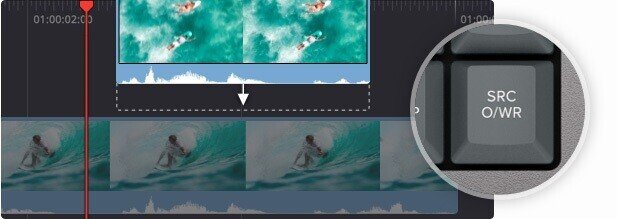
(マルチカム)タイムコードを同期させてクリップを上に追加
【左下】
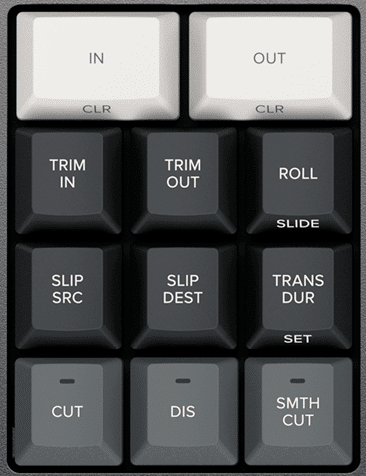
TRIM IN(トリムイン)

タイムラインのスマートインジケーターでハイライトされた編集点の右側にあるイン点を調整
TRIM OUT(トリムアウト)

タイムラインのスマートインジケーターでハイライトされた編集点の左側にあるアウト点を調整
インタビューは「オーディオトリム」で音声波形を拡大すると調整し易い
ROLL(ロール)
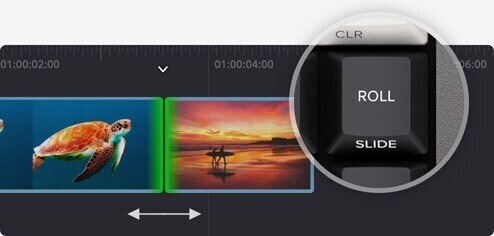
編集点を前後に移動
タイムラインの長さに影響なし
<SLIDE> 2度長押しでサーチダイヤルを回すとクリップが前後に移動
SLIP SRC(スリップソース)

編集点の左側のクリップをインアウト点の範囲内で前後にスライド
タイムラインの長さに影響なし
SLIP DEST(スリップディスティネイション)

編集点の右側のクリップをインアウト点の範囲内で前後にスライド
タイムラインの長さに影響なし
全体の尺を変えたくない場合には「SLIP」ってクリップを移動させる
TRANS DUR(トランジションデュレイション)

編集点に適用されたエフェクトの長さを調整
<SET> 2度押しでエフェクトの長さを記憶
CUT(カット)
適用したトランジションを消す
「SPLIT」ではないので注意
DIS(ディゾルブ)
ディゾルブを適用
SMTH CUT(スムースカット)
モーフィングを掛ける
「SPLIT」>「SPLIT」>「RIPL DEL」>「SMTH CUT」
インタビューの不要部分をカットした場合などに映像をスムースに繋げる
【中上】

ESC(エスケープ)

元に戻す
<UNDO> 2度押しで取り消し(⌘Z)
SYNC BIN(シンクビン)

(マルチカム)「タイムライン」で同期したソースを表示
タイムコードで同期が取れていない場合、音声で同期する
(参考)https://youtu.be/9KiOoSTPooI 59:14
AUDIO LEVEL(オーディオレベル)

押しながらサーチダイヤルを回してクリップの音量を調整
<MARK> 2度押しでマーカー追加、2度長押しでマーカーカラー設定、3度押しでマーカーの設定
無音にするのに便利。微調整は難しいのでフェアライト
FULL VIEW(フルスクリーンビューア)

フルスクリーンビューに切り替え
<RVW> 2度押しで最後に実行した編集の直前から再生
<RVW>はトランジションの効果確認に便利
TRANS(トランジション)

選択したトランジションを追加
長押しでトランジションの種類を選択
<TITLE> 2度長押しでタイトルのフォントをサーチダイヤルで変更
SPLIT(スプリット)
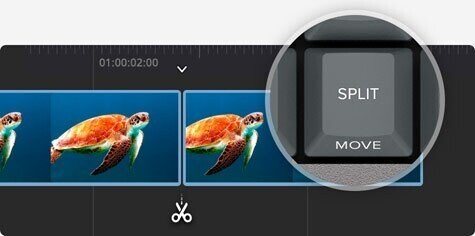
タイムラインのクリップを現在の再生ヘッドの位置でカット
もう一度押すと分割を除去
<MOVE> 押しながらサーチダイヤルを回すとクリップを前後に移動
SNAP(スナップ)

タイムラインのスナップ機能を有効可
<三> 押しながらサーチダイヤルを回すとビューアサイズ変更
RIPL DEL(リップルデリート)

再生ヘッドの位置にあるクリップを削除。「SPLIT」と併用してショットの不要な一部を削除。タイムラインの長さが短くなる。
【中下】
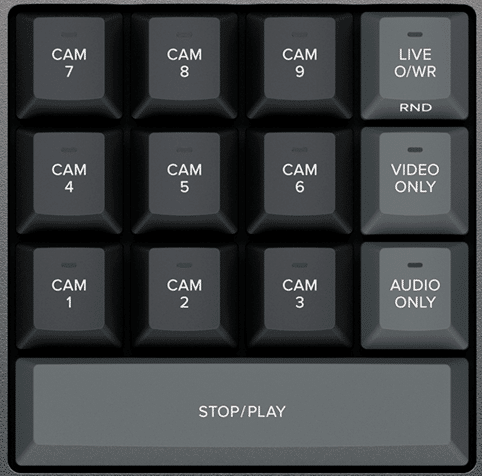
CAM1~9(カムイチ、カメライチ)
(マルチカム)押しながらサーチダイヤルを回すとタイムコードを同期したクリップ(映像+音声)を上に追加
LIVE O/WR(ライブオーバーライト)
(マルチカム)SYNC BINが開きマルチカム専用モードになる
<RND> 2度押しで尺もエフェクトもランダムにクリップを追加
マルチカム専用モード=選択した作業ボタンの赤いLEDが点灯、その効果を加えながらタイムラインにクリップを追加する
VIDEO ONLY(ビデオオンリー)
ONにすると映像のみ追加
AUDIO ONLY(オーディオオンリー)
ONにするとオーディオのみ追加
【右上】

SOURCE(ソース)
ソースを見る、ソースを選択
インアウト点を打ってからもう一度押すとインアウトの中の状態が見られる
インアウト点の中から戻る場合は「ESC」
TIMELINE(タイムライン)
タイムラインを選択
【右下】

SHTL(シャトル)
サーチダイヤルを回す量でスピードが変化
JOG(ジョグ)
サーチダイヤル1周で60フレーム
SCRL(スクロール)
サーチダイヤル1周で60秒

いいなと思ったら応援しよう!

